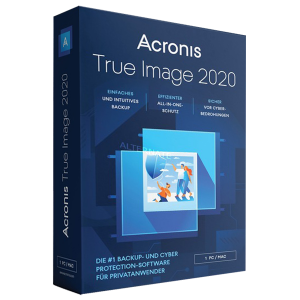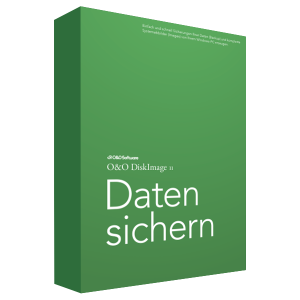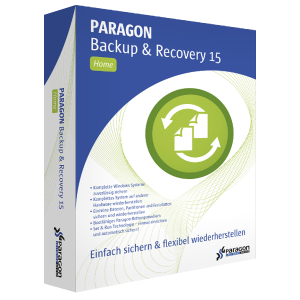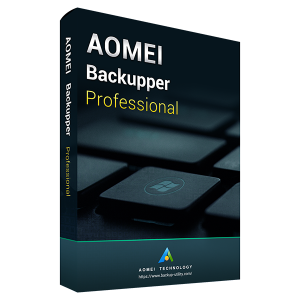Schnell und einfach Daten sichern
- Wer auf regelmäßige Backups verzichtet, riskiert das Abhandenkommen sämtlicher gespeicherter Dateien ohne Aussicht auf Wiederherstellung.
- Backup-Software ermöglicht die zielgenaue und regelmäßige Datensicherung unter Zuhilfenahme verschiedener Strategien.
- Neben der vollständigen Sicherung sollten auch die differenzielle und inkrementelle Datensicherung zum Standardrepertoire zählen.
- Das Speichermedium und die Sicherungsstrategie hängen von der Menge und dem Filetyp der Daten ab.

Unsere Testsieger
In Funktion, Usability und Performance unterscheiden sich die getesteten Backup-Programme zum Teil sehr stark. Lediglich beim Support bestehen die größten Unterschiede darin, ob die Erläuterungen in der Wissensdatenbank, im Forum und im FAQ-Bereich auf Deutsch oder Englisch vorhanden sind. Besonders überzeugt haben im Backup-Vergleich die Datensicherungsprogramme Ashampoo Backup Pro 16, Acronis True Image und NovaBACKUP. Ashampoo Backup Pro 16 stellt die kompletteste Backup-Lösung zur Verfügung und überzeugt in unserem Test vor allem hinsichtlich der Bedienbarkeit und des Funktionsumfangs. Acronis True Image punktet vor allem durch viele Zusatzfunktionen und eine gute Usability. NovaBACKUP gelingt letzteres weniger ansprechend, dafür glänzt der Konkurrent in Sachen Performance. Paragon Backup & Recovery zeigt Spitzenwerte in der Benutzerfreundlichkeit, bietet allerdings weniger Funktionsumfang als die im Backup-Test besser platzierten Ashampoo Backup Pro 16, Acronis True Image und NovaBACKUP.
Die Gefahr von Datenverlust
Während die meisten Unternehmen sich penibel an ihre gesetzlichen Datensicherungs-Richtlinien halten, erkennen die vielen Privatnutzer den Wert von Backups (englisch für Datensicherungen) erst dann, wenn es schon zu spät ist. Während Datenverlust für Unternehmen oft mit unmittelbaren finanziellen Verlusten verbunden ist, haben die Daten von Privatanwendern vor allem ideellen Wert. Der wird Anwendern schmerzlich bewusst, wenn sie zum Beispiel ein Getränk über den Laptop verschütten und dadurch etwa sämtliche Fotos der vergangenen Jahre verlieren. Ein Sturz des Geräts kann ähnlich verheerende Folgen haben.
Doch nicht nur Missgeschicke oder Unfälle können dazu führen, dass die auf der Festplatte gespeicherten Fotos, Videos und Textdokumente unwiederbringlich verlorengehen. Auch der einfache Abnutzungsprozess des Computers kann der Grund für einen Schaden sein, bei dem die Daten auf dem PC für immer weg sind.
Warum sollte ich mich vor einem Datenverlust schützen?
Datenverlust ist eine Gefahr, vor der kein Computernutzer sicher ist. Daher raten IT-Experten jedem zu regelmäßigen Backups aller wichtigen Daten. In diesem Zusammenhang fällt gern folgender Satz: „Es gibt zwei Gruppen von Usern: Solche, die schon einmal einen Festplattenfehler hatten und solche, die noch einen haben werden.“ Wer einmal den Preis gezahlt hat, dass sich wertvolle persönliche Daten in Nichts auflösen, erkennt die Wichtigkeit der Datensicherungen. Wir haben die besten Backup-Softwares für Sie getestet und einen Testsieger gekürt.
Soll ich auch von meiner SSD ein Backup erstellen?
Im Unterschied zu Festplatten kommen SSDs (Solid-State-Drives) ohne bewegliche Bauteile. Daher sind sie relativ unempfindlich gegen mechanische Einwirkung. Ihre Speicherchips unterliegen jedoch einem Alterungsprozess. Die Geräte können von einem Moment auf den anderen ausfallen. Im Gegensatz zu Festplatten ist bei defekten SSDs meistens keine Datenrettung durch teure Spezialisten möglich. Ein Backup ist daher auch bei diesen Speichermedien Pflicht.
Datenwiederherstellung: Manchmal möglich, selten günstig
Oft sind die Daten bei einem Festplattenschaden nicht vollständig verloren. Manchmal ist nur ein einzelner Bauteil defekt. Wenn er ausgetauscht wird, lassen sich die Inhalte wieder abrufen. Sogar bei der Zerstörung der Speicherschicht ist die Wahrscheinlichkeit groß, dass manche Bereiche unbeschädigt bleiben und zumindest ein Teil der Daten geborgen werden kann. Selbst beim Defekt einer SSD besteht eine gewisse Chance, die Daten zu retten.

Das Wissen und die Ausrüstung, die für eine Datenrettung nötig sind, fehlen Privatanwendern jedoch. Die Wiederherstellung von verloren geglaubten Daten ist Sache von spezialisierten Unternehmen, in denen Profis unter Laborbedingungen und manchmal sogar in staubfreien Reinräumen an den Datenträgern der Kunden operieren. In Deutschland gibt es in den meisten größeren Städten solche Anbieter. Nicht immer sind die Spezialisten erfolgreich, manchmal ist der Schaden einfach zu groß. Günstig ist eine Datenrettung nicht. Welcher Preis für die Datenrettung fällig ist, hängt vom Aufwand ab, der sich von Fall zu Fall stark unterscheidet. Daher geben die meisten Anbieter nur auf Anfrage Auskunft über ihre Preise. Kosten entstehen meistens schon für die Schadensanalyse, die vorab nötig ist: Mindestens 69 Euro verlangt der bekannte Anbieter Datarecovery dafür.
Keine Rettung bei Ransomware
Eine besondere Gefahr geht von Ransomware aus. Genauso wie bei Computerviren handelt es sich dabei um eine Art von Schadsoftware. Sie verschlüsselt die Daten des Opfers, das dann keinen Zugriff mehr darauf hat. Selbst wenn der Betroffene das geforderte Lösegeld zahlt, geben die Erpresser die Dateien nicht frei – das wäre für sie nur unnötiger Zusatzaufwand. Rettungsversuche sind aussichtslos, da die Rechenleistung heutiger Computer nicht ausreicht, um die Verschlüsselung zu knacken.
Falls die Daten dringend benötigt werden, sind Preise für die besonders schnelle Bearbeitung des Auftrags fällig. Der Datenretter Kuert Datenrettung aus Bochum verlangt für eine Notfalluntersuchung 259 Euro. Danach weiß der Besitzer der defekten Hardware zwar, ob seine Daten wiederherstellbar sind oder nicht, er hat aber noch keinen einzigen Byte davon zurückbekommen. Dafür muss er das Unternehmen mit der eigentlichen Datenrettung beauftragen, deren Kosten zwischen etwa 150 Euro für einfache Software-Defekte und rund 1.600 Euro oder mehr für die Behebung gravierender physischer Defekte liegen können.
Vorsorge ist besser als Nachsorge
Durch eine Datenrettung entstehen erhebliche Kosten. Das sind Ausgaben, die Anwendern erspart bleiben, wenn sie sich beizeiten eine Backup-Lösung anschaffen. Dann müssen sie nur rund 50 Euro für eine externe Festplatte und eine geeignete Freeware oder kostengünstige Backup-Software investieren und haben die Gewissheit, sicher vor allen üblichen Ursachen von Datenverlust zu sein.
Welchen Nutzen hat eine Backup-Software?
Ein Backup ist eine Datensicherung, bei der Daten kopiert werden, damit der Nutzer bei einem Datenverlust auf die Kopie zurückgreifen kann. Ein simples Backup ist auch ohne spezielle Backup-Software möglich. Wer möchte, kann seine Dateien einfach mit den Systemwerkzeugen auf einen externen Datenträger kopieren und das Ergebnis „Sicherungskopie“ nennen. Das dauert aber relativ lange, ist umständlich und erfordert sehr viel Speicherplatz, falls mehrere Datensicherungen erstellt werden sollen. Spezialisierte Backup-Software minimiert den Aufwand für den Nutzer, indem sie automatisch in regelmäßigen Abständen Backups anlegt. Durch Verfahren wie die differentielle und die inkrementelle Sicherung (im Kapitel 4 erklärt) spart eine Backup-Lösung nicht nur Speicherplatz, sondern beschleunigt auch den Sicherungsprozess deutlich.
Backup-Softwares haben sinnvolle Zusatz- und Komfortunktionen. Sie fügen beispielsweise wichtige Dateien wie System- und Anwendungseinstellungen automatisch der Sicherung hinzu, selbst wenn sich diese nicht im Anwenderverzeichnis befinden. Manche Backup-Lösungen klinken sich in den Dateimanager des Betriebssystems ein. So wird es möglich, einzelne Dateien oder Verzeichnisse mit wenigen Klicks im Kontextmenü auf eine Vorversion zurückzusetzen.
Was ist eine Partition?
Ob Festplatte, SSD oder USB-Stick – jeder Datenträger braucht eine Kennzeichnung, die dem Betriebssystem sagt, dass er Platz zum Speichern von Daten hat und wo sich dieser befindet. Das ist die Partition. Jeder Datenträger hat mindestens eine Partition. Partitionen sind virtuelle Laufwerke, und ein Datenträger mit mehreren Partitionen sieht im Dateimanager aus wie mehrere unabhängige Laufwerke.
Das kann Backup-Software
Die Hauptaufgaben von Backup-Software sind ganz klar das Sichern und Wiederherstellen von Daten. Das klingt einfach genug. Dennoch unterscheiden sich die PC-Programme hinsichtlich ihrer Leistungen und Geschwindigkeit deutlich voneinander. Die wichtigsten Nebenfunktionen von Backup-Softwares sind die Erstellung von Rettungsmedien und das Klonen ganzer Partitionen.
Sichern
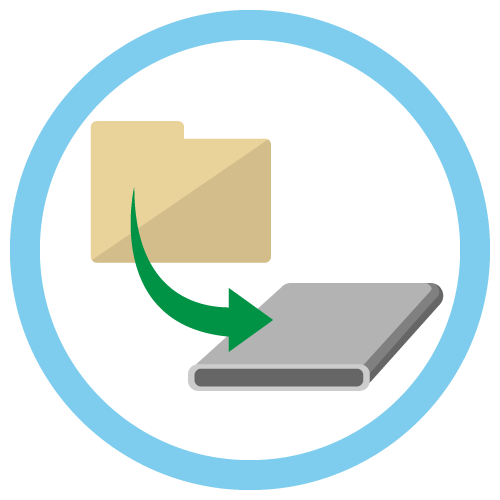
In den Zeiten von Floppy-Disks und CD-ROMs war das Erstellen eines Backups mitunter eine zeitraubende Angelegenheit, bei welcher der User regelmäßig die Diskette oder CD im Laufwerk wechseln musste. Moderne Backup-Programme arbeiten hingegen selbständig und im Hintergrund. Der Anwender muss nur hin und wieder die Backup-Festplatte anstecken. Bei der Nutzung eines Cloud-Speichers entfällt sogar dieser Schritt.
Wiederherstellen
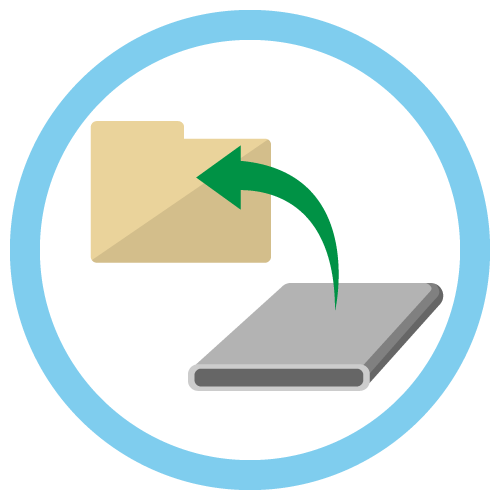
Datenverlust erzeugt meistens eine Stresssituation. Der Anwender hat keine Geduld um, sich durch ein kompliziertes Wiederherstellungsverfahren zu hangeln, daher sollte das Zurückspielen der Daten so einfach und benutzerfreundlich wie möglich erfolgen. Gute Backup-Programme ermöglichen sowohl die selektive Wiederherstellung einzelner Dateien oder Verzeichnisse also auch die vollständige Wiederherstellung aller gesicherten Daten.
Notfallmedium erstellen
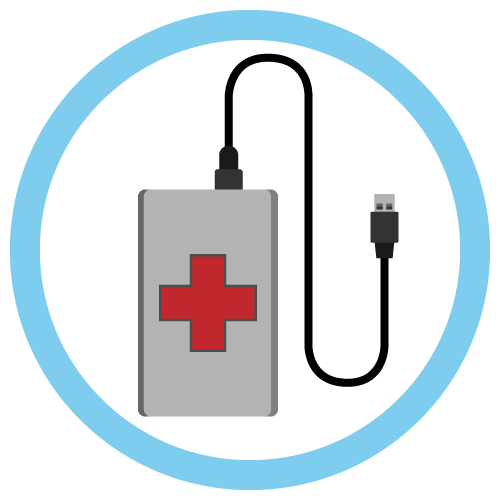
Wenn die Systempartition des Rechners ernsthaft beschädigt wurde, startet er nicht mehr. Somit hat der Anwender auch keinen Zugriff auf das Backup-Programm, das er benötigt, um das System wiederherzustellen. Um für diesen Fall vorzusorgen, haben Backup-Programme eine Funktion zum Erstellen eines Notfallmediums. Das ist ein startfähiger Datenträger, meistens eine DVD oder ein USB-Stick, der alles enthält, was zur Systemwiderherstellung nötig ist. Zusätzlich zu einer abgespeckten Version des Betriebssystems und dem Backup-Programm sind häufig Tools zur Fehlerdiagnose und Reparatur mit an Bord.
Funktionen und Extras von Backup-Software
Dass ein Backup-Programm Daten sichert, sie wiederherstellt, Datenträger klont und sich für die Erzeugung von Notfallmedien eignet, ist eine Selbstverständlichkeit. Es handelt sich dabei um Funktionen, die mit Sicherheit jede kommerziell erhältliche Software dieser Art beherrscht. Bei den Zusatzfunktionen trennt sich jedoch die Spreu vom Weizen. Ein Backup-Programm, dass sein Geld wert ist, sollte mit all den kleinen Helferlein ausgestattet sein, die dafür sorgen, dass der Backup-Prozess reibungslos, sicher und benutzerfreundlich funktioniert.
Zeitplanung und Sicherungsautomatik
Anwender haben üblicherweise immer Dringenderes und Interessanteres zu tun, als sich um ihr PC-Sicherheit zu kümmern. Die Erfahrung zeigt: Je komplizierter und langwieriger es ist, eine Datensicherung zu erstellen, desto weniger halten sich User an sinnvolle, regelmäßige Backup-Termine. Backup-Programme sollten also möglichst benutzerfreundlich gestaltet sein. Zeitplanung und Sicherungsautomatik sorgen dafür, dass der Prozess völlig automatisch oder mit nur minimalem Zutun des Anwenders abläuft. Der Nutzer muss nur bei der Ersteinrichtung der Software den gewünschten Backup-Intervall einstellen. Im weiteren Verlauf wird das Backup-Programm zu den gewünschten Sicherungsterminen automatisch aktiv. Eventuell erinnert das Programm den Anwender daran, den Sicherungsdatenträger mit dem Computer zu verbinden. Einige Programme setzen auch auf eine kontinuierliche Sicherung und kopieren geänderte oder neue Dateien auf das Sicherungsmedium, wann immer es mit dem Rechner verbunden ist. Diesen Weg geht beispielsweise Acronis True Image. Bei Smartphones und Tablets verwenden Nutzer oft Cloud-Speicher, um ihre Daten in Sicherheit zu bringen.
Warum sind externe Backup-Medien ratsam?
Für den User ist es am bequemsten, wenn das Sicherungsmedium dauerhaft mit dem Rechner verbunden ist, wie das bei einer zweiten internen Festplatte und de facto auch bei Cloud-Speichern der Fall ist. Dann kann die Software nämlich vollautomatisch regelmäßige Sicherungskopien erstellen, ganz egal, ob der Nutzer daran denkt oder nicht. Der Nachteil ist allerdings, dass das verbundene Sicherungsmedium genauso wie die Systemfestplatte durch Schadsoftware oder Hackerangriffe beschädigt werden kann. Wird der Backup-Datenträger hingegen physisch vom System getrennt, ist er vor solchen Gefahren in Sicherheit.
Welche unterschiedlichen Backup-Methoden gibt es?
Es gibt verschiedene Arten von Backups: Die gründliche Vollsicherung, die platzsparende differentielle Sicherung und die inkrementelle Sicherung. Bei der Entscheidung für eine Backup-Software sollten Nutzer darauf achten, dass das Programm zumindest die Methoden Vollsicherung und inkrementelle Sicherung unterstützt.
Unterstützung von Drittanbietersoftware
Manche Programme, beispielsweise E-Mail-Clients, Datenbanken oder Fotoverwaltungen, speichern ihre Daten so, dass der Anwender nur schwer erkennen kann, welche Dateien er sichern muss. Backup-Lösungen können ihn hier mit Speicheroptionen für verbreitete Software wie etwa Microsoft Outlook unterstützen. Statt mühsam durch die Verzeichnisstruktur zu navigieren, die richtigen Dateien auszuwählen und zu hoffen, dass er nichts vergessen hat, muss er dann nur im Backup-Programm eine Option wie „E-Mails aus Outlook sichern“ anwählen, und die Software erledigt den Rest.
Social-Media Backups
Lokal installierte Programme haben in den vergangenen Jahren an Bedeutung verloren. Computernutzer verbringen heute einen großen Teil ihrer Bildschirmzeit online. Vor allem Social-Media-Dienste wie Facebook oder Instagram sind aus dem Alltag kaum mehr wegzudenken. Im privaten Bereich haben sie andere Kommunikationsmedien wie E-Mail, SMS, und Telefonie zurückgedrängt. Auch Fotos und andere Dateien werden häufig online aufbewahrt. Einige Backup-Programme berücksichtigen diese Entwicklung und sichern auch Chat-Verläufe, Kontakte, Bilder und andere Informationen aus Social-Media-Accounts. Die Daten nach einem Verlust automatisch wiederherzustellen, ist zwar meistens nicht möglich, aber wenigstens sind sie sicher aufbewahrt, so dass der Anwender immer noch die Möglichkeit hat, durch seine alten Nachrichten zu blättern oder schöne Erinnerungsfotos erneut hochzuladen.
Validierung des Backups
Stellen Sie sich vor, ihre Festplatte hat den Geist aufgegebenen. Das ist ärgerlich – aber halb so schlimm, denn Sie haben Glück und zur Sicherheit ja ein Backup erstellt. Sie besorgen sich also schnell Ersatz, bauen die neue Festplatte ein, installieren das Betriebssystem und stellen ihre persönlichen Daten aus dem Backup wieder her. Alles scheint zu funktionieren, aber sobald Sie ihre Arbeit wieder aufnehmen möchten, stellen Sie fest, dass sich die Datei nicht öffnen lässt. Das Backup war fehlerhaft. Eine Katastrophe! Um solche unangenehmen Überraschungen zu verhindern, inkludieren alle guten Backup-Lösungen eine Validierungsfunktion. Falls die Validierung scheitert, empfiehlt sich ein erneuter Speicherversuch. Wenn die Speicherung wiederholt nicht richtig funktioniert, ist das üblicherweise ein Hinweis darauf, dass das Backup-Medium defekt ist und ausgetauscht werden sollte.
Wie funktioniert die Validierung?
Um die Integrität von gespeicherten Dateien zu überprüfen, errechnen Programme mittels eines Algorithmus eine Prüfsumme der Kopie. Diese vergleichen sie mit der Prüfsumme des Originals. Falls es zu Speicherfehlern gekommen ist, stimmen die beiden Zahlen nicht überein.
Komprimierung
Um Speicherplatz zu sparen, verwendet Backup-Software Datenkomprimierung. Dieses Verfahren ist Computernutzern von Archivdateien wie ZIP oder RAR bekannt. Ein anderes Wort dafür ist Datenkompression. Das Programm sucht in den Daten nach Mustern, die es auch formelhaft verkürzt darstellen kann.
Bei der Dekompression erweitert der Algorithmus die Datei wieder zu ihrer ursprünglichen Gestalt. Die Speicherplatz-Einsparung, die mit Komprimierung erzielt wird, ist sowohl von der Art der Daten also auch vom Algorithmus abhängt. Je mehr Muster die Daten enthalten, die der Algorithmus erkennt, desto größer sind die Einsparungen. Komplexere Algorithmen erkennen komplexere und somit mehr Muster. Sie benötigen aber mehr Rechenleistung und sind somit langsamer.
Verschlüsselung und Passwortschutz

Datenschutz ist heute wichtiger denn je. Seit EU-weit die neue DSGVO (Datenschutzgrundverordnung) gilt, sind Unternehmen zu noch strengeren Datenschutzvorkehrungen verpflichtet. Für digitale Geräte einen Passwortschutz einzurichten, ist mittlerweile Standard; viele Betriebssysteme verschlüsseln auch das Nutzerverzeichnis.
Diese Sicherungsmaßnahmen sind aber relativ wirkungslos, wenn gleichzeitig ein Backup-Datenträger existiert, der genau dieselben Daten in unverschlüsselter Form enthält. Grundsätzlich gilt: Wer seine Daten auf seinem Laptop oder Smartphone verschlüsselt, der sollte sie gegebenenfalls auch beim Backup verschlüsseln.
Prinzipiell ist es möglich, das Backup mit einem zusätzlichen Programm zu verschlüsseln. Dann kann jedoch die Backup-Software nicht direkt darauf zugreifen. Features wie die Versionsverwaltung, die automatische Sicherung und differentielle oder inkrementelle Backups stehen nicht zur Verfügung. Besser ist es daher, sich von Vornherein für eine Backup-Software zu entscheiden, die eine Verschlüsselungsfunktion mitbringt.
Schutz vor Ransomware
Für den Schutz vor Viren und anderer Malware ist eher ein Antivirenprogramm zuständig als eine Backup-Software. Letztere schützen allerdings vor Datenverlust. Da ist es nur konsequent, sie um einen Ransomware-Schutz zu erweitern. So sind Kunden vor erpresserischer Malware sicher, die ihre Daten verschlüsselt und meistens nie wieder freigibt. Ein Ransomware-Schutz ist eher selten bei Backup-Software zu finden. Das Feature ist als netter Zusatz zu verstehen – ein vollwertiges Antivirenproramm ersetzt es jedoch nicht
Methoden und Strategien für Backups
Datensicherung ist seit den Zeiten der ersten Großrechner ein wichtiges Thema in der IT. Über die Zeit wurden verschiedene Backup-Methoden und Strategien entwickelt. Beim Thema Datensicherungsmethoden geht es darum, welche Daten wie gespeichert werden. Die einfachste Backup-Methode ist ein Komplett-Backup, bei dem einfach sämtliche Daten gespeichert werden. Backup-Strategien sind unterschiedliche Arten, mit den gespeicherten Daten umzugehen. Sie beschreiben, wie häufig Sicherungen angelegt werden und wie lange sie aufbewahrt werden.
Komplett-Backup
Beim Komplett-Backup werden immer sämtliche Ausgangsdateien gesichert. Dabei kann relativ wenig schiefgehen, da für jeden Sicherungszeitpunkt ein vollständiger Datensatz zur Verfügung steht. Diese Backup-Methode hat aber zwei Nachteile: Sie ist langsam und sie benötigt relativ viel Speicherplatz. Daher wird sie heute selten angewandt. Für kleine und besonders wichtige Dateien, beispielsweise für Programmcode oder Text, die zu einem aktuellen Projekt gehören, ist ein Komplett-Backup jedoch sinnvoll.
Differenzielles Backup
Deutlich platzsparender als das Komplett-Backup, aber ebenfalls sehr robust ist das differentielle Backup. Diese Backup-Methode sichert nur die Dateien, die seit dem letzten Komplett-Backup geändert wurden oder neu hinzugekommen sind. Das bedeutet auch, dass eine geänderte oder neue Datei mehrfach gesichert wird, und zwar bei jedem weiteren differenziellem Backup. Um den letzten Systemzustand wiederherzustellen, sind immer das letzte Komplett-Backup und das letzte differenzielle Backup nötig. Ein differenzielles Backup ist zeit- und platzsparender als ein Komplett-Backup.
Inkrementelles Backup
Die technisch anspruchsvollste Datensicherungsmethode ist das inkrementelle Backup. Diese speichert nur die Dateien, die seit der letzten inkrementellen Sicherung (beziehungsweise seit dem ursprünglichen Komplett-Backup beim ersten Mal) geändert wurden oder neu hinzugekommen sind. Im Gegensatz zum differenziellen Backup sind für die Systemwiederherstellung alle Teilsicherungen seit der letzten Vollsicherung nötig. Ist nur eine Zwischensicherung beschädigt oder verlorengegangen, ist die Wiederherstellung nicht mehr vollständig möglich. Das inkrementelle Backup ist daher weniger robust als das differenzielle. Da aber jede geänderte oder neue Datei nur einmal gespeichert wird, ist es die schnellste und platzsparendste Methode. Sie ist jedoch auch am fehleranfälligsten und benötigt zudem am meisten Rechenleistung, weil immer alle Inkremente miteinander verknüpft sind.

Forward- und Backward-Deltas bei inkrementellen Backups
Bei inkrementellen Backups wird zwischen der Speicherung von Forward-Deltas und der von Backward-Deltas unterschieden. Die Backup-Methode mit Forward-Deltas verändert die ursprüngliche Komplettsicherung nicht, sie speichert die Inkremente zusätzlich. Zur Wiederherstellung des aktuellen Systemzustands sind die Komplettsicherung und alle Inkremente nötig. Die Methode mit Backward-Deltas fügt die jeweils aktuelle Dateiversion in die ursprüngliche Komplettsicherung ein und verschiebt die vorherige Version in ein Inkrement. Zur Wiederherstellung des aktuellen Systemzustands ist immer nur die Vollsicherung nötig. Auf die Inkremente muss nur zugegriffen werden, wenn eine ältere Dateiversion wiederhergestellt werden soll.
Partitions-Backup
Bei einem Partitions-Backup überträgt das Backup-Programm nicht nur einzelne Dateien auf ein anderes Speichermedium, sondern erzeugt Sektor für Sektor ein genaues Duplikat. Auch Eigenschaften des Dateisystems werden übertragen, die bei einem gewöhnlichen Backup verloren gehen. Bei einem Ausfall des Originals kann der Klon sofort an seiner Stelle eingesetzt werden. Alternativ kann das Klon-Laufwerk beziehungsweise die Klon-Partition als Ausgangspunkt für die Datenträgerwiederherstellung dienen, falls dieses nicht physisch beschädigt ist, sondern beispielsweise nur durch einen Anwenderfehler gelöscht wurde. Eine häufig genutzte Alternative zum Klonen ist das Abspeichern eines Festplattenabbilds in einer Disk-Image-Datei.
Datensicherung mit Strategie
Die einfachste Datensicherungsstrategie ist, in bestimmten Intervallen ein neues Backup anzulegen, das jeweils das alte überschreibt. Diese Methode ist deutlich besser als gar kein Backup. Wer allerdings über mehrere Backups verfügt, hat die Möglichkeit, auch sehr viel ältere Versionen von Dateien wiederherzustellen. Für den Umgang mit mehreren Backup-Versionen haben sich vor allem drei Strategien bewährt:
FIFO
Die Abkürzung FIFO steht für “First in, first out“. Bei dieser simplen Strategie wird immer das älteste Backup gelöscht, wenn der Platz zur Neige geht.
Großvater-Vater-Sohn
Die Backup-Strategie Großvater-Vater-Sohn, die auch Generationenprinzip genannt wird, setzt auf drei Sicherungsebenen. Sicherungen auf der Sohn-Ebene werden jeden Werktag erstellt und nach einer Woche überschrieben. Sicherungen auf der Vater-Ebene werden am Ende jeder Arbeitswoche erstellt und nach einem Monat überschrieben. Ein Großvater-Backup wird an jedem Monatsende angefertigt. Diese Sicherungen werden beliebig lange aufbewahrt.
Türme von Hanoi
Der Name dieser Backup-Strategie leitet sich vom gleichnamigen Knobelspiel ab. Sie arbeitet mit mehreren Ebenen. Für jede Sicherungsebene gibt es genau einen Datenträger. Der Datenträger der ersten Ebene wird jeden zweiten Tag benutzt, der der zweiten jeden vierten, der der dritten jeden achten und so weiter. Auf jeder Ebene verdoppelt sich der Nutzungsabstand des Datenträgers. Diese Datensicherungs-Strategie wird üblicherweise nur mit Vollsicherungen ohne inkrementelle oder differenzielle Zwischenspeicherung angewandt. Sie ermöglicht eine hohe Anzahl von gespeicherten Backups und benötigt dennoch wenig Hardware.
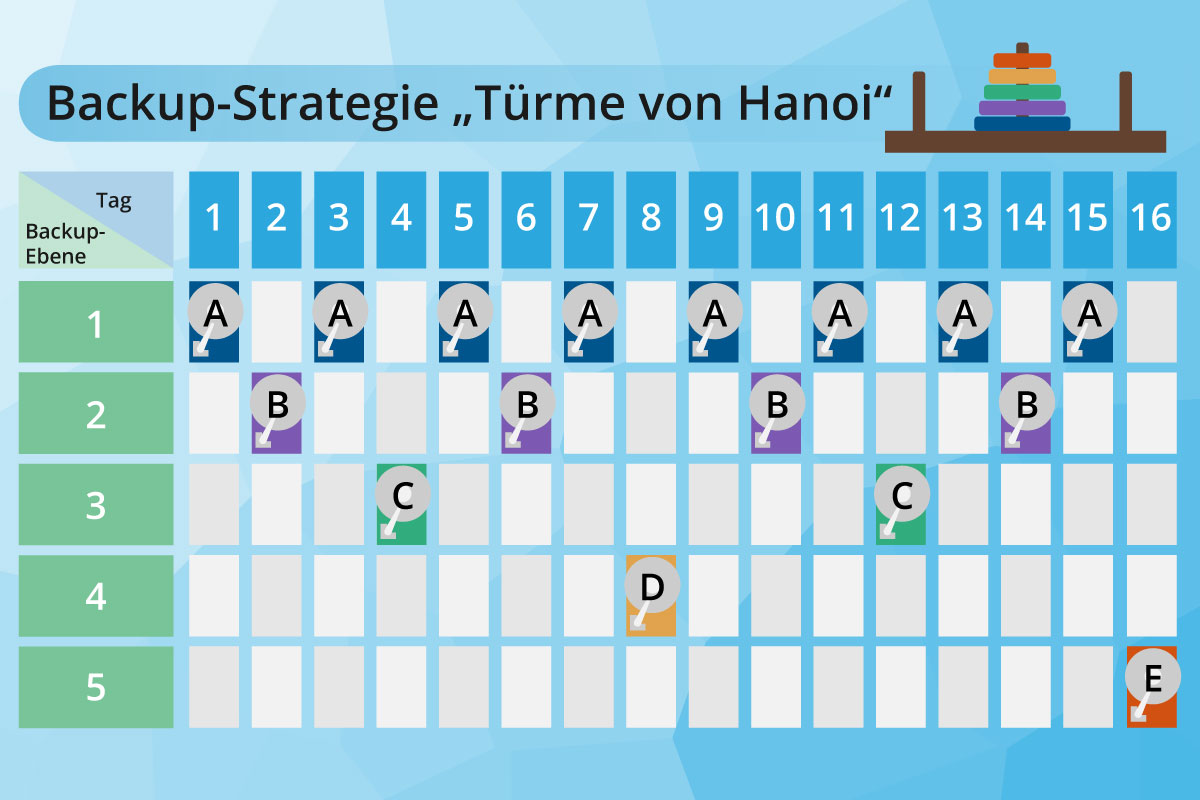
Welches Speichermedium für Backups?
Prinzipiell kann jedes Speichermedium als Partner für Backups genutzt werden. Je nach geplantem Budget, Größe der Datenmenge und Häufigkeit der Datensicherung eignet sich ein anderes Medium. Für Privatanwender empfehlen sich vor allem USB-Sticks, externe Festplatten und die Cloud. Im Unternehmensumfeld wird hingegen oft ein NAS (Network Attached Storage; ein Speicher, der ins Netzwerk eingebunden ist) verwendet. Vor allem bei großen Datenmengen und professionellem Einsatz kommen manchmal auch Magnetbandlaufwerke zum Einsatz. Beide Techniken sind für Privatanwender überdimensioniert und zu teuer.
Optische Speichermedien
In den Nullerjahren wurden häufig optische Speichermedien wie CDs, DVDs und Blu-ray-Disks für Backups verwendet. Mittlerweile sind allerdings die Preise für Externe Festplatten und USB-Sticks soweit gesunken, dass dieselbe Menge Speicherplatz auf diesen Datenträgern weniger Geld kostet. Optische Speichermedien werden daher nur noch selten für Backups eingesetzt.
Externe Festplatten und USB-Sticks

Externe Festplatten sind aktuell die beste Wahl als Speichermedium für Backups. Sie sind bereits für relativ wenig Geld zu haben, deutlich einfacher in der Bedienung als optische Medien und erreichen mit aktuellen Datenübertragungsstandards wie USB 3.0 SuperSpeed auch sehr hohe Schreib- und Lesegeschwindigkeiten.
Auch USB-Sticks sind eine gute Wahl für Backups, ihr Speichervolumen ist allerdings geringer als das von Festplatten. Für große Fotosammlungen oder Videos eignen sie sich darum nicht, aber ein Ordner mit Office-Dokumenten lässt sich beispielsweise gut darauf sichern. Im Gegensatz zu vielen optischen Speichermedien sind USB-Sticks und externe Festplatten zudem wiederbeschreibbar.
Cloud
Ein Cloud-Speicher ist als Backup-Medium eine interessante Alternative beziehungsweise Ergänzung. Mit Cloud-Diensten lässt sich die Anforderung eines räumlich getrennten Backups bequem erfüllen. Selbst wenn ein Feuer ausbricht, dass sowohl den Rechner als auch das Backup auf der Festplatte vernichtet, sind die Daten nicht verloren. Sie lagern sicher auf dem weit entfernten Cloud-Speicher. Da Anwender bei der Nutzung von Cloud-Speichern ihre Daten jedoch in fremde Hände geben, ist eine Verschlüsselung der Backups besonders wichtig. Die Dauer des Backups hängt sehr stark von der Internetverbindung ab.
NAS-Systeme
Bei den sogenannten NAS-Servern (Network Attached Storage) handelt es sich um spezielle Server, die Speicherplatz zur Verfügung stellen, der von jedem Computer im internen Netzwerk genutzt werden kann. In Unternehmen werden NAS-Server gerne für Backups genutzt, für Privatanwender ist die Lösung jedoch normalerweise zu teuer und zu komplex. Ein NAS-Server bringt ihnen im Vergleich zu einer externen Festplatte keine nennenswerten Vorteile.
Magnetband

Magnetbänder sind deutlich langsamer als Festplatten. Ihr Vorteil liegt in den geringen Medienkosten, die noch unter denen von externen Festplatten liegen. Ähnlich wie Musikkassetten befinden sich moderne Magnetbänder für Computer in schützenden Hüllen. Um die Bänder überhaupt nutzen zu können, sind allerdings spezielle Laufwerke nötig, die weit über 1.000 Euro kosten können. Diese Investition lohnt sich nur, falls sehr große Datenmengen gesichert werden. Für Heimanwender sind sie daher im Regelfall eher uninteressant.
So testen wir
Wir testen die Backup-Programme in insgesamt vier verschiedenen Testkategorien: Funktionen, Performance, Usability sowie Hilfe & Support. Jede der vier Testkategorien fließt zu gleichen Teilen in die Gesamtwertung ein. Um die Vergleichbarkeit der Testergebnisse zu gewährleisten, findet jeder Test auf demselben Windows-PC statt.
Für den Test der Backup-Software verwenden wir einen Windows-PC mit dieser Ausstattung:
- Betriebssystem: Windows 10 Pro 64 Bit
- Prozessor: Intel Corie-i5-6500T, 2,5 GHz, Quad-Core
- Arbeitsspeicher: 8 GB
- Festspeicher: SSDAls Speicherziel für die Backups nutzen wir eine externe Festplatte, die per USB 3.0 mit dem Windows-Rechner verbunden ist.
Funktionen
Was eine Backup-Software können sollte, ist eigentlich schnell beantwortet: Daten sichern. Bei den Details trennt sich allerdings die Spreu vom Weizen. Spreu findet sich unter unseren Testkanditaten allerdings gar nicht. Die notwendigen Grundlagen beherrschen alle. Ob vollständige, inkrementelle oder differenzielle Sicherung – die drei Hauptdisziplinen des Backups stellt keines der Programme vor Herausforderungen. Auch die Erstellung eines Rettungsmediums in Form einer bootfähigen DVD oder eines bootfähigen USB-Sticks wird von allen unterstützt. Unterschiede gibt es jedoch bei der Planung von Backups. Tägliche und wöchentliche Datensicherungen sind für alle Programme kein Problem, aber während der Testsieger Ashampoo Backup Pro und auch der Zweitplatzierte Acronis True Image zusätzlich einen monatlichen Backup-Rhythmus anbieten, fehlt schon der Nummer Drei, O&O Diskimage, diese Option. Auch Paragon Backup & Recovery verzichtet auf monatliche Backups.
Die Unterstützung von Speichermedien ist sehr ungleich verteilt. Einen Cloud-Zugang haben nur die Programme im vorderen Bereich des Testfelds inkludiert: Ashampoo Backup Pro, Acronis True Image und NovaBACKUP von NovaStor. Nutzer von anderen Backup-Programmen können sich höchsten damit behelfen, dass sie einen Ordner als Speicherziel wählen, der mit einem externen Cloud-Speicher-Anbieter wie Dropbox synchronisiert ist. Bei NAS-Unterstützung zeigt sich ein ähnliches Ungleichgewicht: Den weiter hinten gereihten Programmen, namentlich Paragon Backup & Recovery, AOMEI Backupper Pro und easeUS Todo Backup fehlt dieses Feature.
Recht häufig findet sich eine Funktion, die gar nicht unmittelbar etwas mit Backups zu tun hat. Sowohl Testsieger Ashampoo als auch Herausforderer Acronis sind dazu fähig, nicht mehr benötigte Dateien vor dem Backup zu finden und zu löschen. Überraschenderweise beherrscht das auch das Schlusslicht easeUS Todo. Weitere Features, auf die wir achten, sind unter anderem die Datenverschlüsselung, der Passwortschutz, die Komprimierung und die Möglichkeit, eine sichere Testumgebung zu erzeugen.
Performance
Zu unserer Überraschung zeigen die Backup-Programme sehr deutliche Performance-Unterschiede. Der Schlüsselwert ist dabei die Geschwindigkeit des Backups. Hier hat AOMEI Backupper Pro die Nase ganz weit vorne. In der Gesamtwertung kommt diese Software zwar nur auf den sechsten Platz, mit einer Schreibgeschwindigkeit von 6,52 Gigabyte pro Sekunde ist sie aber schneller als alle Herausforderer. Platz vier, NovaBACKUP, kommt diesem Wert mit 6,28 Gigabyte pro Sekunde sehr nahe – alle anderen liegen mit deutlichem Abstand dahinter. Das drittschnellste Programm ist Acronis True Image mit 3,49 Gigabyte pro Sekunde. Die „goldene Schnecke“ geht an O&O Diskimage. Mit nur 1,68 Gigabyte pro Sekunde darf das Programm getrost als langsam bezeichnet werden. Und das, obwohl die CPU-Auslastung unseres Windows-Rechners während des Backups auf nahezu 100 Prozent steigt. Zum Vergleich: NovaStors NovaBACKUP kommt trotz seiner flotten Arbeitsgeschwindigkeit auf eine CPU-Last unseres Windows-Test-PC von nur rund 20 Prozent.
Auch die Arbeitsspeicherbelegung spielt für die Performance-Bewertung eine Rolle. Diese war fast durch die Bank erhöht. Die einzigen beiden Ausnahmen sind Ashampoo und easeUS Todo, also der Erste und der Letzte. Bei beiden bewegte sich die Auslastung des RAM auch während des Backups nahezu auf Normalniveau. Zuletzt werfen wir noch einen Blick auf die jeweils erreichte Kompressionsrate. Diese schwankt zwischen sagenhaften 65,29 Prozent (Paragon) und eher bescheidenen 20,72 Prozent (NovaBACKUP). Auch Gesamtsieger Ashampoo ist mit 50,00 Prozent gut dabei; der Silbermedaillenträger Acronis kommt auf immerhin 39,08 Prozent.
Bedienung
Bei der Beurteilung der Benutzerfreundlichkeit verlassen wir uns großenteils auf unsere subjektive Einschätzung. Die Programme erhalten entsprechend der Erfahrungen, die der Tester damit macht, eine Note nach dem Schulnotenprinzip. Erfreulicherweise sind Backup-Softwares sehr einfach zu bedienen, und die Noten schwanken zwischen „sehr gut“ und „gut“. Zusätzlich wirkt es sich positiv auf die Bewertung in der Testkategorie „Bedienung“ aus, wenn das Programm neuen Nutzern einen einfachen Einstieg bietet, beispielsweise durch integrierte On-Screen-Tutorials.
Da Backup-Softwares auch Anwendern zugänglich sein sollten, die im Englischen nicht ganz so sattelfest sind, gibt es Punkte, wenn eine Anleitung auf Deutsch verfügbar ist. Dies ist fast immer der Fall, nur bei easeUS Todo wurde das Handbuch nicht übersetzt. Erfreulich ist auch, wenn das jeweilige Programm nicht nur Durchschnittsusern zu empfehlen ist, sondern mit erweiterten Einstellungsoptionen auch den Anforderungen von „Nerds“ und Powerusern Rechnung trägt. Dieses Kriterium erfüllen ausnahmslos alle Softwares im Test.
Hilfe & Support
Trotz der hohen Benutzerfreundlichkeit der Backup-Programme ist nicht auszuschließen, dass der ein oder andere Anwender gelegentlich vor einem Problem steht, mit dem er allein nicht weiterkommt. Da es sich bei den getesteten Programmen nicht um Freeware handelt, sollte guter Rat nicht teuer sein. Idealerweise hat der Anbieter eine kostenfreie Telefonhotline eingerichtet, um seine Kunden bei Schwierigkeiten mit dem Produkt zur Seite zu stehen. Eine solche gibt es jedoch nur bei einem Testkandidaten, nämlich Acronis. Derselbe Hersteller bietet auch einen Live-Chat an – das macht sonst nur easeUS Todo. Bei allen anderen Anbietern bleibt den Nutzern nur, eine E-Mail zu schreiben beziehungsweise das Kontaktformular auf der Webseite auszufüllen, wenn sie den Support erreichen möchten.
Wenn eine gute Dokumentation vorhanden ist, wird es in vielen Fällen gar nicht erst nötig, den Support zu kontaktieren. Hier verdienen alle Hersteller ein Lob: Ausnahmslos alle bieten sowohl einen FAQ-Bereich als auch eine Wissensdatenbank. Auch ein Support-Forum kann bei Fragen hilfreich sein. Diesen gibt es bei der überwiegenden Mehrheit der getesteten Hersteller.
Teaserbild: © Andrii / stock.adobe.com | Abb. 1: © Netzsieger | Abb. 2: © mackom / stock.adobe.com | Abb. 3: © mackom / stock.adobe.com | Abb. 4–5: © Netzsieger | Abb. 6: © Song_about_summer / stock.adobe.com | Abb. 7–8: © Netzsieger | Abb.9 : © tazufos / stock.adobe.com | Abb. 10: © gerhbaum / stock.adobe.com
Ähnliche Vergleiche
Ähnliche Artikel
- Dateien in Windows 10 komprimieren
- Die besten Google-Alternativen
- Lesezeichen vom Browser exportieren
- Die 8 besten Firefox-Plug-ins
- Die 7 besten Opera Plug-ins
- Die 17 besten Firefox-Themes
- Die besten Rezepte im Internet
- Die 14 besten Chrome-Themes
- Die 8 besten Chrome-Plug-ins
- Darknet - Drogenhandel im Internet
- ALLE ARTIKEL